Chrome blockiert das Vorhandensein bösartiger Appsheruntergeladen. Es schützt Sie auch vor dem Besuch bösartiger Links. Chrome verfügt über ein integriertes Tool zum Scannen von schädlichen Dateien und Links. Es verfügt auch über ein Tool namens Software Reporter, das die Ergebnisse der vielen durchgeführten Scans an Google meldet. Wie Chrome kann auch es viele Systemressourcen verbrauchen. Wenn der Task-Manager jedoch einen außergewöhnlich hohen Stromverbrauch meldet und das Chrome Software Reporter-Tool dafür verantwortlich ist, ist die Fehlerbehebung recht einfach.
Chrome Software Reporter-Tool
Das erste, was Sie tun sollten, ist, alle Chrome zu schließenFenster, die Sie geöffnet haben. Warten Sie eine Weile, um festzustellen, ob der Stromverbrauch sinkt. Wenn dies nicht der Fall ist, öffnen Sie den Task-Manager und überprüfen Sie, ob Chrome noch ausgeführt wird. Wenn dies der Fall ist, erweitern Sie es und überprüfen Sie, welche Prozesse darunter ausgeführt werden. Wenn das Software Reporter-Tool angezeigt wird, wählen Sie es aus und klicken Sie unten rechts auf Task beenden.

Führen Sie Chrome erneut aus und überprüfen Sie, ob es die Stromversorgung verursachtVerwendung wieder zu spitzen. Ist dies nicht der Fall, ist Ihr Problem behoben. Die Stromspitze war wahrscheinlich nur ein Zufall. Wenn der Strom erneut ansteigt oder dies bei jedem Ausführen von Chrome häufig der Fall ist, versuchen Sie es mit dem nächsten Fix.
Deaktivieren Sie die Chrome-Hintergrunddienste. Öffnen Sie Chrome und klicken Sie oben rechts auf die Schaltfläche Weitere Optionen. Wählen Sie im daraufhin angezeigten Menü die Option Einstellungen. Scrollen Sie auf der Seite Einstellungen bis zum Ende und klicken Sie auf Erweitert. Deaktivieren Sie im Abschnitt "System" die Option "Hintergrund-Apps weiterhin ausführen, wenn Google Chrome geschlossen ist". Überprüfen Sie, ob das Problem dadurch behoben wird.
Ist dies nicht der Fall, haben Sie noch zwei Möglichkeiten.Sie können Chrome zurücksetzen und Probleme mit dem Software Reporter-Tool beheben oder das Tool von Ihrem System löschen und dessen Ausführung verhindern.
Das Zurücksetzen von Chrome ist ganz einfach und Ihre Lesezeichen oderGeschichte wird nicht verloren gehen. Sie können es auf der Seite Einstellungen zurücksetzen. Klicken Sie auf Erweitert und scrollen Sie dann ganz nach unten. Wenn das Zurücksetzen nicht funktioniert, können Sie das Software Reporter-Tool löschen.
Öffnen Sie den folgenden Speicherort auf Ihrem System.
C:UsersUserNameAppDataLocalGoogleChromeUser DataSwReporter36.182.200
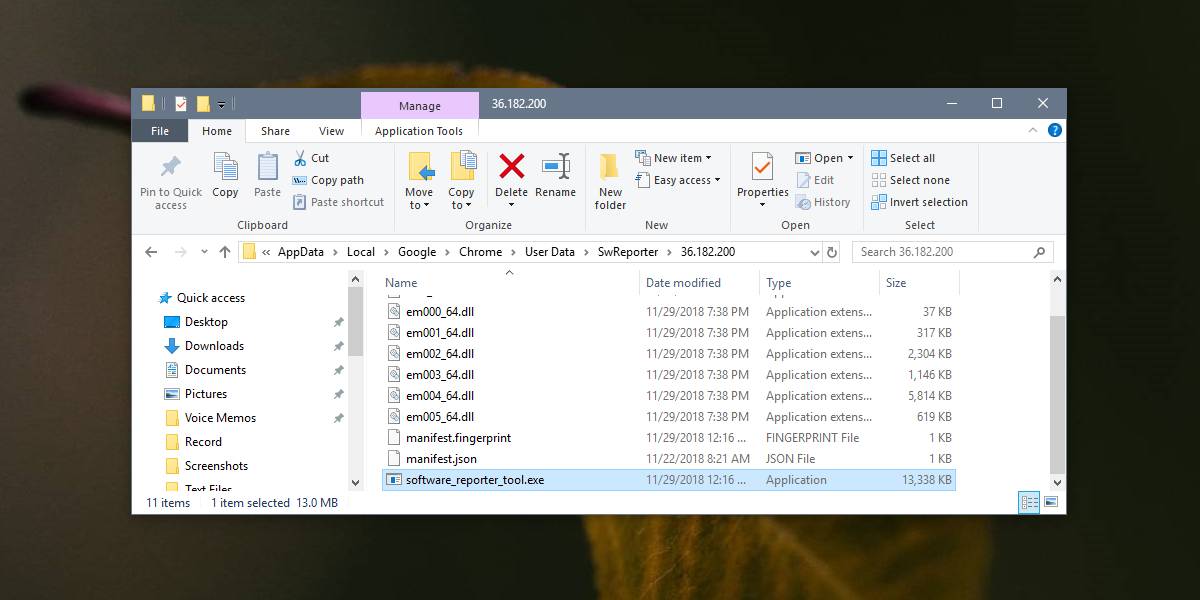
In diesem Ordner befindet sich eine Datei mit dem Namensoftware_reporter_tool.exe. Durch das Löschen wird verhindert, dass Chrome das Tool erneut ausführt. Wenn Sie Chrome aktualisieren, wird das Tool erneut installiert. Sie können es immer löschen, wenn Sie Chrome aktualisieren. Sie sollten jedoch abwarten, ob das Tool nach der Aktualisierung des Browsers weiterhin Probleme verursacht. Normalerweise sollte das Software Reporter-Tool Ihr System nicht herunterfahren, und ein Chrome-Update behebt möglicherweise nur die Ursache des Problems.
Wenn das Problem weiterhin besteht, löschen Sie es erneut.













Bemerkungen